Tutorial: Configurar o Miro para provisionamento automático de usuário
O objetivo desse tutorial é demonstrar as etapas a serem executadas no Miro e no ID do Microsoft Entra para configurar o ID do Microsoft Entra para provisionar e desprovisionar automaticamente usuários e/ou grupos para o Miro.
Observação
Este tutorial descreve um conector criado sobre o serviço de provisionamento de usuário do Microsoft Entra. Para obter detalhes importantes sobre o que esse serviço faz, como ele funciona e perguntas frequentes, confira Automatizar o provisionamento e o desprovisionamento de usuários para aplicativos SaaS com o Microsoft Entra ID.
Pré-requisitos
O cenário descrito neste tutorial pressupõe que você já tem os seguintes pré-requisitos:
- Um locatário do Microsoft Entra
- Um locatário do Miro
- Uma conta de usuário no Miro com permissões de Administrador.
Como atribuir usuários ao Miro
O Microsoft Entra ID usa um conceito chamado atribuições para determinar quais usuários devem receber acesso aos aplicativos selecionados. No contexto do provisionamento automático de usuários, somente os usuários e/ou grupos que foram atribuídos a um aplicativo no ID do Microsoft Entra são sincronizados.
Antes de configurar e habilitar o provisionamento automático de usuários, você deve decidir quais usuários e/ou grupos no ID do Microsoft Entra precisam acessar o Miro. Depois de decidir, é possível atribuir esses usuários e/ou grupos ao Miro seguindo estas instruções:
Dicas importantes para atribuir usuários ao Miro
É recomendável que um único usuário do Microsoft Entra seja atribuído ao Miro para testar a configuração de provisionamento automático de usuário. Outros usuários e/ou grupos podem ser atribuídos mais tarde.
Ao atribuir um usuário ao Miro, é necessário selecionar qualquer função específica ao aplicativo válida (se disponível) na caixa de diálogo de atribuição. Usuários com a função Acesso padrão são excluídos do provisionamento.
Configurar o Miro para provisionamento
Para recuperar o Token Secreto, necessário entre em contato com a Equipe de Suporte do Miro. Esse valor será inserido no campo Token Secreto na guia Provisionamento do aplicativo Miro.
Adicionar o Miro da galeria
Antes de configurar o Miro para provisionamento automático de usuários com o ID do Microsoft Entra, você precisa adicionar Miro da galeria de aplicativos do Microsoft Entra à sua lista de aplicativos SaaS gerenciados.
Para adicionar o Miro da galeria de aplicativos do Microsoft Entra, execute as seguintes etapas:
- Entre no Centro de administração do Microsoft Entra como pelo menos Administrador de Aplicativo de nuvem.
- Navegue até Identidade>Aplicativos>Aplicativos empresariais>Novo aplicativo.
- Na seção Adicionar por meio da galeria, digite Miro na caixa de pesquisa.
- Selecione Miro no painel de resultados e adicione o aplicativo. Aguarde alguns segundos enquanto o aplicativo é adicionado ao seu locatário.
Configurar o provisionamento automático de usuário para o Miro
Essa seção orienta você pelas etapas para configurar o serviço de provisionamento do Microsoft Entra para criar, atualizar e desabilitar usuários e/ou grupos no Miro com base em atribuições de usuário e/ou grupo no ID do Microsoft Entra.
Dica
Você também pode optar por habilitar o logon único baseado em SAML para o Miro seguindo as instruções fornecidas no tutorial de logon único do Miro. O logon único pode ser configurado independentemente do provisionamento automático de usuário, embora esses dois recursos sejam complementares.
Observação
Para saber mais sobre o ponto de extremidade do SCIM do Miro, confira isto.
Para configurar o provisionamento automático de usuários para o Miro no ID do Microsoft Entra
Entre no Centro de administração do Microsoft Entra como pelo menos Administrador de Aplicativo de nuvem.
Navegue até Identidade>Aplicativos>Aplicativos empresariais
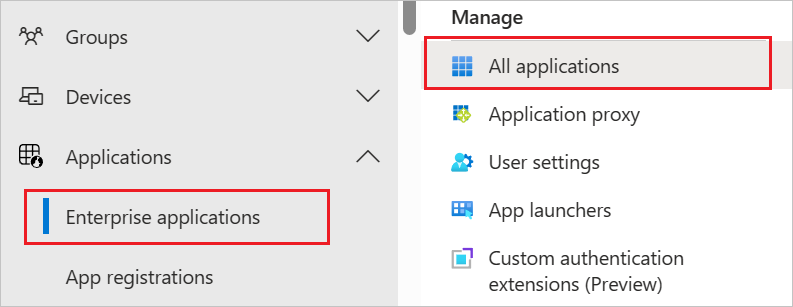
Na lista de aplicativos, selecione Miro.
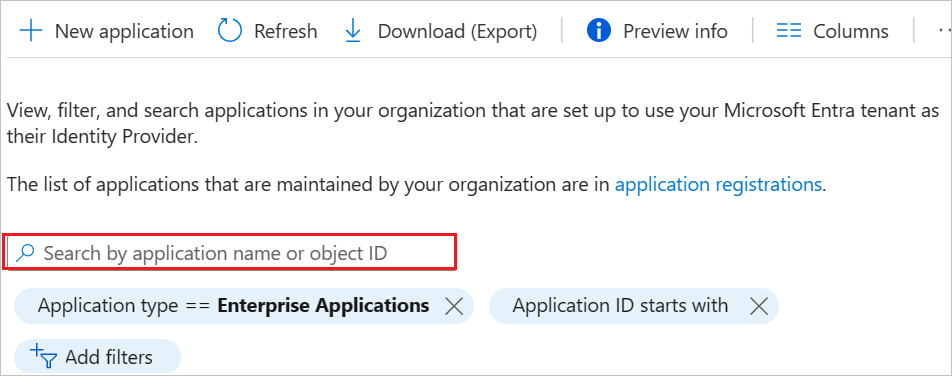
Selecione a guia Provisionamento.
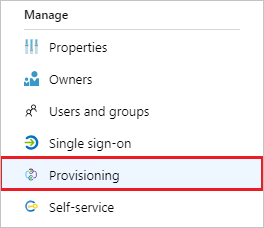
Defina o Modo de Provisionamento como Automático.

Na seção Credenciais de Administrador, insira
https://miro.com/api/v1/scimem URL do Locatário. Insira o valor do Token de Autenticação do SCIM recuperado anteriormente em Token Secreto. Clique em Testar conexão para garantir que o ID do Microsoft Entra possa se conectar ao Miro. Se a conexão falhar, verifique se a sua conta do Miro tem permissões de administrador e tente novamente.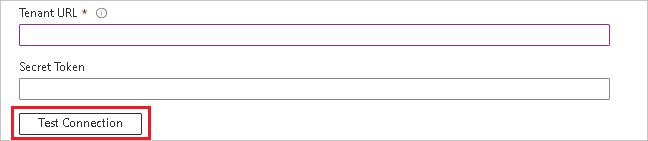
No campo Notificação por Email, insira o endereço de email de uma pessoa ou grupo que deverá receber as notificações de erro de provisionamento e selecione a caixa de seleção - Enviar uma notificação por email quando ocorrer uma falha.

Clique em Save (Salvar).
Na seção Mapeamentos selecione Sincronizar usuários do Microsoft Entra com Miro.
Examine os atributos de usuário sincronizados do ID do Microsoft Entra para Miro na seção Mapeamento de atributos. Os atributos selecionados como propriedades Correspondentes serão usados para fazer a correspondência entre as contas de usuário no Miro para operações de atualização. Selecione o botão Salvar para confirmar as alterações.
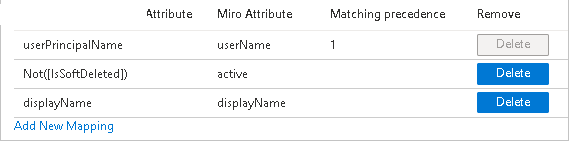
Na seção Mapeamentos selecione Sincronizar grupos do Microsoft Entra com o Miro.
Examine os atributos de grupo que são sincronizados do ID do Microsoft Entra para o Miro na seção Mapeamento de atributos. Os atributos selecionados como propriedades Correspondentes são usados para fazer a correspondência dos grupos no Miro para operações de atualização. Selecione o botão Salvar para confirmar as alterações. Desmarque Criar e Excluir em Ações do Objeto de Destino, pois a API de SCIM do Miro não dá suporte à criação nem à exclusão de grupos.

Para configurar filtros de escopo, consulte as seguintes instruções fornecidas no tutorial do Filtro de Escopo.
Para habilitar o serviço de provisionamento do Microsoft Entra para o Miro, altere o Status de provisionamento para Ativado na seção Configurações.

Defina os usuários e/ou grupos que você gostaria de provisionar no Miro escolhendo os valores desejados em Escopo na seção Configurações.

Quando estiver pronto para provisionar, clique em Salvar.
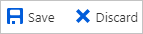
Essa operação inicia a sincronização inicial de todos os usuários e/ou grupos definidos no Escopo na seção Configurações. A sincronização inicial leva mais tempo para ser executada do que as sincronizações subsequentes, que ocorrem aproximadamente a cada 40 minutos, desde que o serviço de provisionamento do Microsoft Entra esteja em execução. Você pode usar a seção Detalhes da sincronização para monitorar o progresso e seguir links para o relatório de atividades de provisionamento, que descreve todas as ações executadas pelo serviço de provisionamento do Microsoft Entra no Miro.
Para obter mais informações sobre como ler os logs de provisionamento do Microsoft Entra, consulte Relatórios sobre provisionamento automático de conta de usuário.
Limitações do conector
- O ponto de extremidade de SCIM do Miro não permite operações de Criar e Excluir em grupos. Ele só dá suporte à operação de Atualização de grupo.
Dicas de solução de problemas
Se houver erros na criação de grupos, será necessário desabilitá-la desmarcando Criar e Excluir em Ações do Objeto de Destino, pois a API do Miro SCIM não é compatível com a criação e exclusão de grupos.

Recursos adicionais
- Gerenciamento do provisionamento de conta de usuário para Aplicativos Empresariais
- O que é o acesso a aplicativos e logon único com o Microsoft Entra ID?